
Защо лаптопът не се включва - черен екран: Причини. Защо не се включва лаптопа без зарядно устройство? Защо лаптоп звучи и не се включва?
Статия за неизправности в включването на лаптопи Toshiba, Lenovo, HP, Samsung, Dell, Asus, Acer.
Навигация
- Видове проблеми с властта
- Опции за проблеми
- Проблем с енергийната система
- Проблем: има шум от фенове на конверторния блок, но екранът не се включва
- Проблем: Лаптоп се включва, записва автоматично възстановяване
- Проблем: устройството се зарежда периодично, след това се изключва
- Проблем: Записването на невъзможността е да започнете от устройството за зареждане.
- Проблем: черен екран, след започване на изтегляне
- Проблем в Lenovo Devices
- Проблем в устройствата Toshiba
- Проблеми с включването на лаптоп HP
- Проблеми с включването на лаптоп
- Проблем в устройствата ASUS
- Не са включени Acer лаптоп и преносим компютър Samsung
- Видео: Не е включен лаптоп Acer
- Видео: Не е включен лаптоп Samsung
- Полезни контакти
- Видео: Не се превръща в лаптоп на Lenovo. Какво да правя?
Ако тетрадка не се включва, тогава проблемът е общ за всички версии, независимо дали е устройство Toshiba, Lenovo, HP, Samsung, Dell, Asus, Acer.

Общите проблеми на лаптопите по тази тема са осветени по-долу.
Видове проблеми с властта
- хардуерни проблеми, те са повреда на лаптопа в резултат на действията на дадено лице
- софтуерни проблеми, когато операционната система се провали.
Опции за проблеми
- системата на устройството не работи
- има шум от феновете на конверторния блок, но екранът е черен, е възможно да се повреди функцията за подсветка
- лаптоп се включва, записва автоматично възстановяване
- устройството се зарежда периодично, след това се изключва
- има вход за невъзможността да започнете от устройството за зареждане.
- зареждане Windows.Но след това се случва черният екран
По-долу ще разгледаме по-подробно всяка опция.
Проблем с енергийната система
Какво трябва да се направи:
- проверете дали има напрежение в електрическата мрежа, свързващо устройството към мрежата
- ще се осветява ли проверка на светлината на устройството
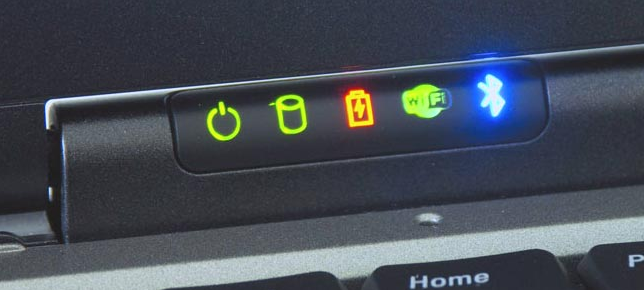
Индикатор за лаптоп
- ако лаптопът не се включи, премахнете / поставете батерията веднъж
Проблем: има шум от фенове на конверторния блок, но екранът не се включва
В този случай трябва да се направи следното:
- проверете подсветката на екрана
- маркирайте ключовете за беклат, за да ги активирате, като натиснете (тези клавиши са в лаптопи Lenovo.)
- за да проверите, свържете външен монитор. В случай, че е изображение, вашият екран за лаптоп определено не е добре.
- проверете дискретната видеокарта, може би е мръсна, замърсена, за да бъде почистена. Издърпайте видеокартата, почистете го, след това поставете обратно

Видео карта за лаптоп
Проблем: Лаптоп се включва, записва автоматично възстановяване
Най-вероятно причината за проблема в настройките на операционната система. Трябва да въведете настройките, да направите по подразбиране.
Действия:
- за да нулирате настройките, изберете ключа " Заредете BIOS по подразбиране », след това натиснете бутона "Save"
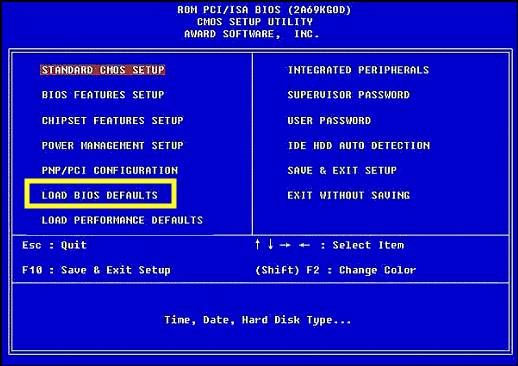
Нулиране на настройките с помощта на бутона "Load BIOS по подразбиране"
- прегледайте внимателно съобщението, което ще възникне на екрана. В текста е видим върха. Например, ако това съобщение е "Натиснете F1, за да продължите"Натиснете бутона F1. За по-нататъшно изтегляне. В този случай батерията е седнала, настройките са съборени. БиосЗареждане. Батерията се променя в техническия център.
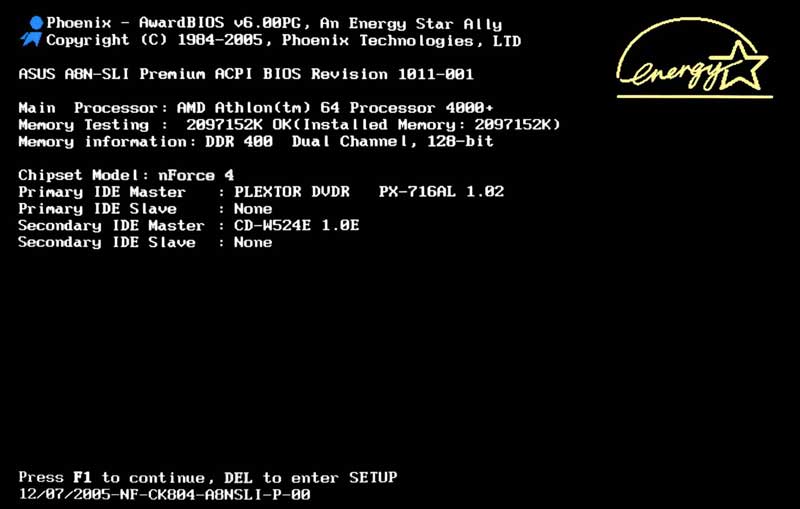
Съобщение "Натиснете F1, за да продължите" по-долу
Проблем: устройството се зарежда периодично, след това се изключва
Проблемът е от разреждането на хардуерните сътресения.
- се дължи на провал USB Или поради прегряване на непокрита от замърсяване и прах, вентилатор (първа опция)

Фен на лаптоп
- благодарение на батерията на захранването (втората опция)

Лаптоп и мощност на батерията
Проблем: Записването на невъзможността е да започнете от устройството за зареждане.
Ако има различни съобщения на английски, "Грешка при зареждане на операционна система"Например, необходимо е да се правят такива стъпки за премахване на проблема:
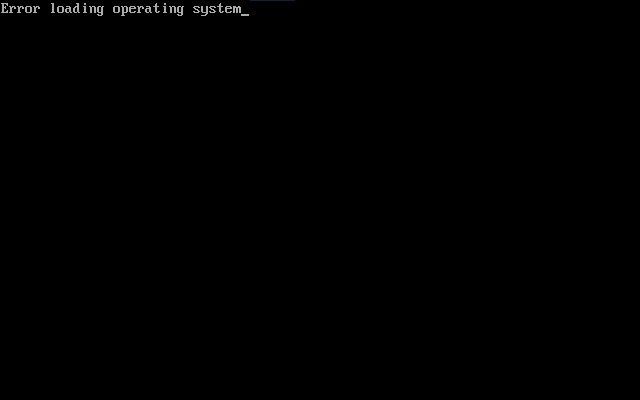
Записване на невъзможността за зареждане на системата
- издърпайте всички устройства за флаш памет, сменяеми дискове
Рестартирайте компютъра - ако действията не помогнат за решаването на проблема, тогава твърдият диск е повреден
- свържете се със сервизния център (за твърдия диск)
- ако проблемът не е в него, опитайте да преинсталирате системата. Windows.
Проблем: черен екран, след започване на изтегляне
Причините:
- хардуерни неуспехи
- софтуерни неизправности

Черен екран за лаптоп по време на системните етикети
Решаване на проблема: преинсталиране на системата Прозорци.
Проблем в Lenovo Devices
Ако е включено. Виждате черен екран с надпис Lenovo.Направете следното:
- въведете Б. Биос
- отстранете твърдия диск (премахнете го)
- с настоящата програма се свържете със сервизния център, защото проблемът е сериозен
Проблем в устройствата Toshiba
Вземете следното:
- проверете дали адаптерът е правилно свързан към изхода и устройството. Toshiba.. Като правило, индикаторното устройство трябва да бъде отстранено в зелено. Ако цветът е различен, свържете се с центъра - център Toshiba. за помощ.
- проверете дали устройството не стои. В случай на режим на изчакване, цветът на индикаторното устройство е оранжево. В този случай: включете храненето на лаптопа, направете нулиране (изключване). Прекарайте такава процедура отново, ако не успяхте да донесете лаптопа за първи път.
Вашият лаптоп е пуснат:
- индикаторът светва в зелено, вътрешният диск се открива
- текст "Вмъкнете системния диск в устройството. Натиснете произволен клавиш, когато сте готови »казва, че трябва да вмъкнете твърд диск
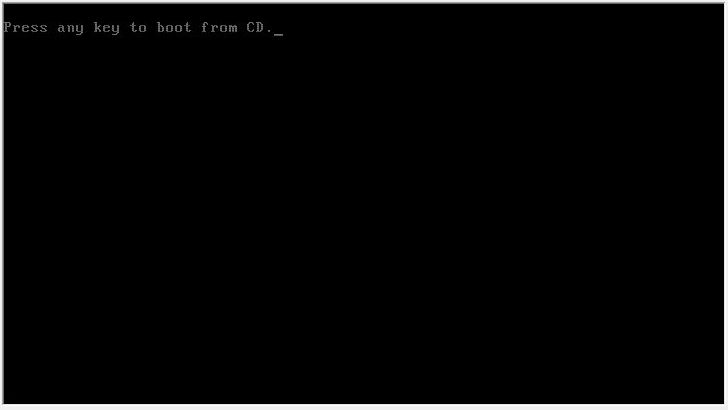
Съобщение "Натиснете произволен клавиш, когато е готов", че трябва да вмъкнете твърд диск
Лаптопът не намери устройството за изтегляне:
- текст "Няма ntldr" означава, че твърд диск не е заредил
- текст "Премахване на дискове или други носители. Натиснете произволен клавиш, за да рестартирате » означава, че превозвачът не е стартиращ
Всички горепосочени съобщения характеризират разстройството в операционната система
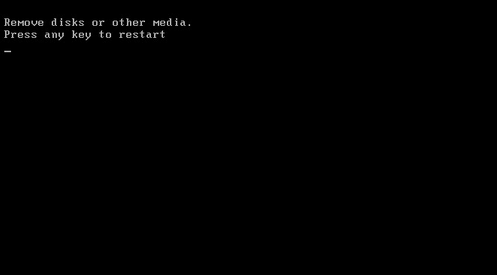
Текстът "премахване на дискове или други носители. Натиснете произволен клавиш, за да рестартирате "означава, че носител не е стартиращ
- свържете се с Вашата услуга Toshiba.
Проблеми с включването на лаптоп HP
Какво трябва да се вземе първо?
- нулиране на конфигурираните програми (почистване на паметта, възстановяване на взаимодействието между дизайна на BIOS и хардуера)
В какви случаи хардуерното възстановяване ще помогне?
- кога Windows. Безшумен за исканията
- когато се появи черно на екрана
- в режим на заспиване на лаптоп сън
- при висящи приложения
Какво ще помогне на второто място?
Пълно изпитване на операционната система:
- влизаме в менюто "Run" За да проверите основните софтуерни програми
- изключете лаптопа, докато държите бутона за захранване
- включете лаптопа едновременно, бързо натискане на ключа ИСС Преди да се появи менюто
- преглеждаме менюто "Старт"
- натиснете клавиша за помощ F2. За да видите диагностичната страница на системата
- натиснете бутона "Тестване на системата"
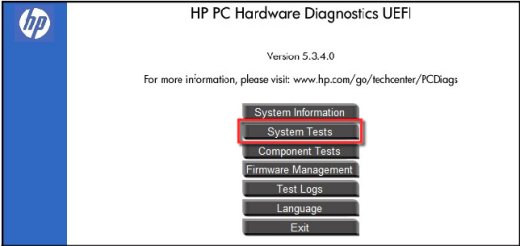
Прозорец "тестване на системата"
- в прозореца, който се отваря, активирайте ключа "Напреднал тест"
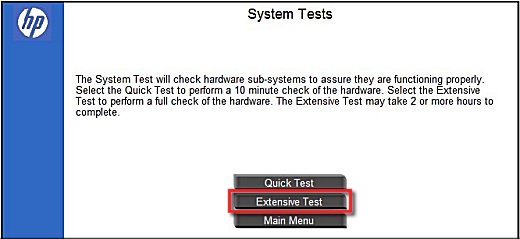
Прозорец "напреднал тест"
- натиснете бутона "Run 1 път"
- тестването може да продължи няколко часа
Забележка: Ако не сте успели да тествате системата, аз не стартирах лаптопа, свържете се с вашата услуга за поддръжка.
Проблеми с включването на лаптоп
Всъщност лаптопът Дело Същите проблеми като другите производители.
Ако устройството не се включи, първата независима самопомощ ще бъде извършена в следните действия:
- поставете батерията на захранването в лаптопа
- изключете адаптера
- натиснете бутона за захранване, докато го държите за половин минута
- свържете отново батерията в лаптопа
- първа помощ, предоставена сега лаптоп Дело трябва да работи
Проблем в устройствата ASUS
Няколко варианта за включване:
- устройството е изключено, е невъзможно да се включи. Проверете връзката за захранване, капацитета на захранването
- устройството е включено, но товарът на BIOS не преминава. Реинсталиране на операционната система, както е показано по-горе
- оптимален вариант, обжалване на услугата за техническа поддръжка Asus.
- лаптопът е изключен в работния процес, рестартира. Проблем, подобрено натоварване на видеокарта, вентилационната система не се справя с товара. Разтвор, почистване на вентилационната система, както е описано по-горе
- устройството не може да бъде включено. Проблемът е в захранването, което е повредено отвън или в спада на напрежението. Решение, обжалване на Центъра за поддръжка
Не са включени Acer лаптоп и преносим компютър Samsung
Общи проблеми, в които устройството не се включва Acer. и Samsung.Подобно на проблемите на други фирми - разработчиците на лаптоп. Няма да ги повторим, те ще бъдат осветени в началото на статията, така че е по-добре да ви покаже полезен видеоклип.
Видео: Не е включен лаптоп Acer
Видео: Не е включен лаптоп Samsung
Полезни контакти
- контакти Сервизен център Toshiba. навсякъде около Русия разглеждаме тази връзка
- център за услуги Lenovo.: Москва, +7 499 553-07-27
- контакти Сервизни центрове HP. тук можете да намерите тук
- център за техническа поддръжка на телефона Samsung. търсим тук
- проблеми с преносими компютри Asus. мога премахнете чрез свързване тук
- решете проблема с лаптоп Acer. може би тук
Както можете да видите, повечето от проблемите на лаптопите на различни фирми, общи.
Няма нищо невъзможно, успех!
Видео: Не се превръща в лаптоп на Lenovo. Какво да правя?
https://youtu.be/kvu1nlrpdt8.
